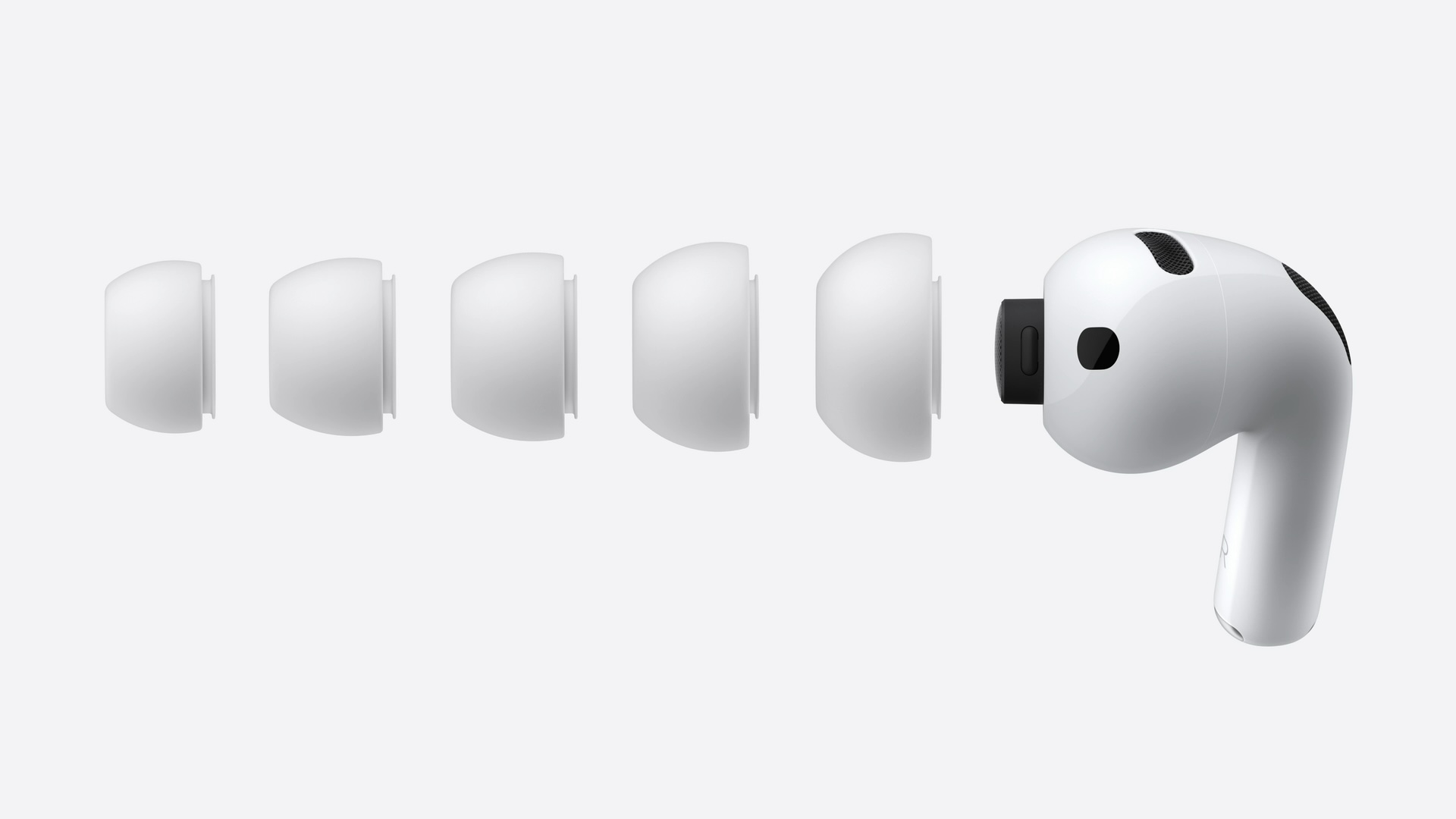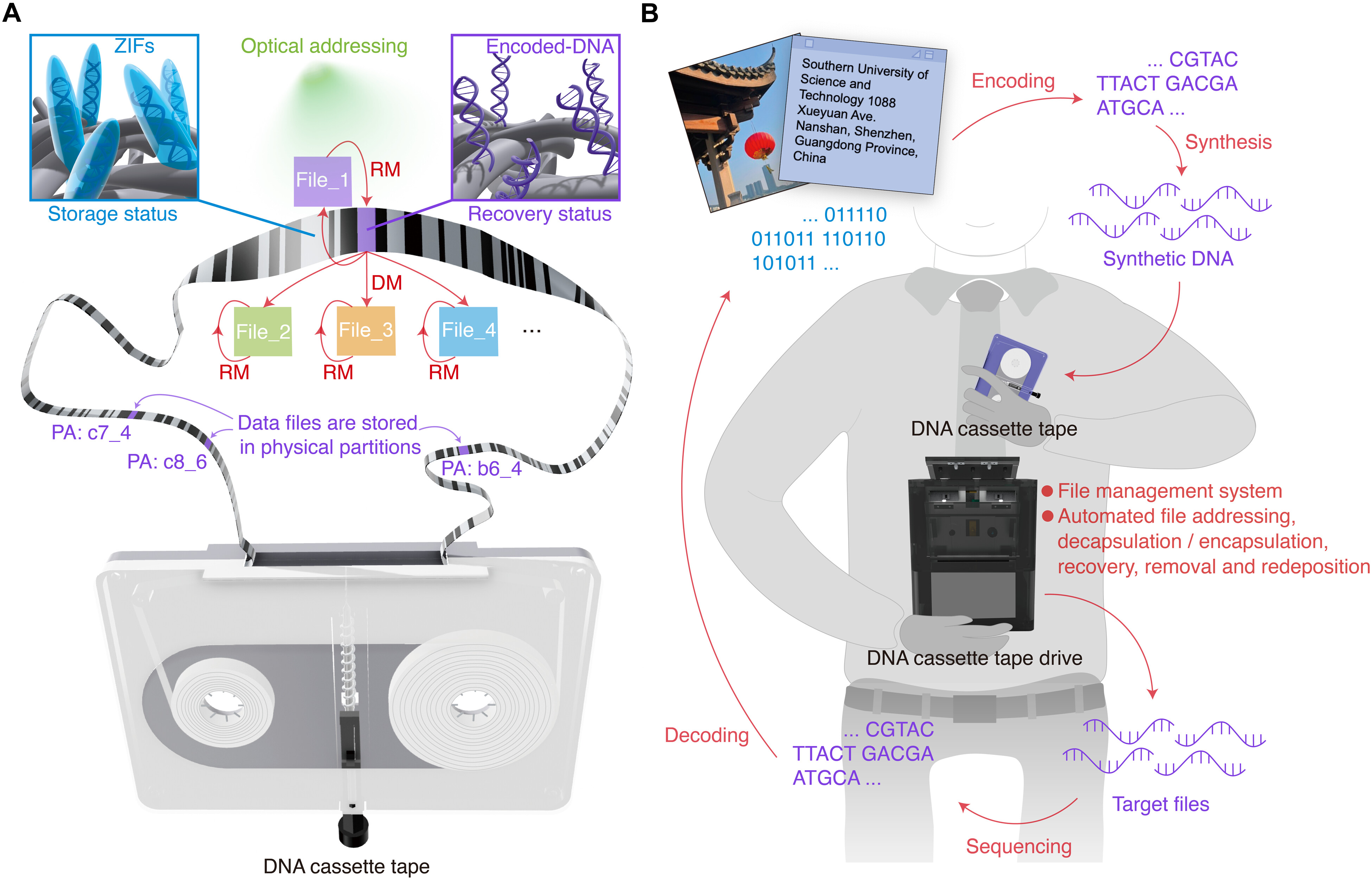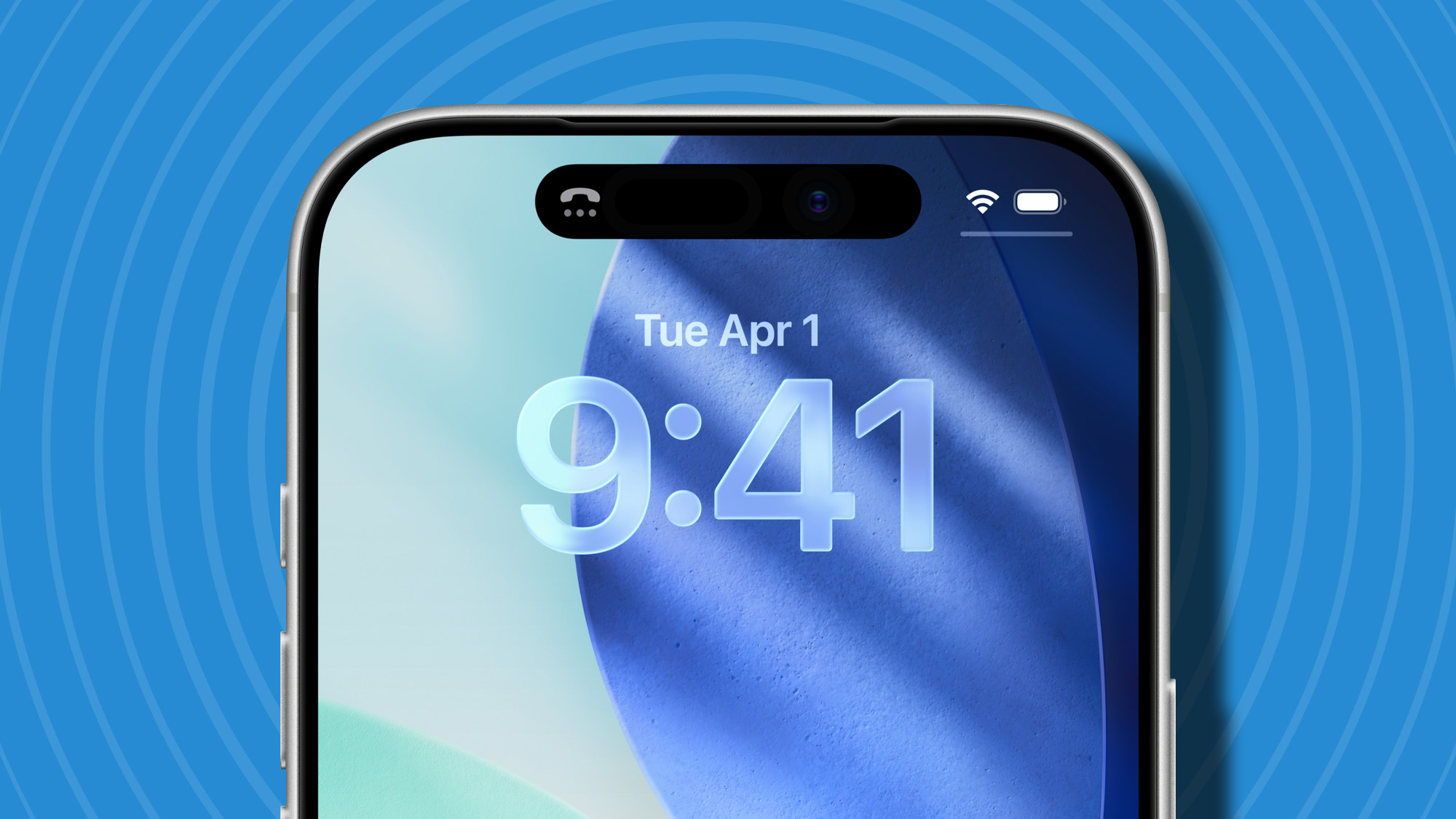
¿Problemas al descargar iOS 26? Prueba estas soluciones para solucionarlo.
El sistema iOS 26 se está lanzando para los dispositivos que son compatibles.
La nueva versión de software, iOS 26, ya está disponible para todos los dispositivos compatibles. Este sistema ofrece una interfaz renovada denominada Liquid Glass, un rediseño de la aplicación Fotos, un modo de energía adaptativa y diversas funciones que mejoran la experiencia del usuario. A continuación, se presentará un guía detallada sobre cómo descargar iOS 26 en tu iPhone, así como algunas soluciones en caso de presentar problemas durante la instalación.
Herramientas y requisitos
Para llevar a cabo la descarga de iOS 26, necesitarás una conexión Wi-Fi y un iPhone compatible. Los modelos de iPhone que pueden actualizar a esta nueva versión incluyen:
- iPhone SE (segunda y tercera generación)
- iPhone 11, iPhone 11 Pro, iPhone 11 Pro Max
- iPhone 12, iPhone 12 Mini, iPhone 12 Pro, iPhone 12 Pro Max
- iPhone 13, iPhone 13 Mini, iPhone 13 Pro, iPhone 13 Pro Max
- iPhone 14, iPhone 14 Plus, iPhone 14 Pro, iPhone 14 Pro Max
- iPhone 15, iPhone 15 Plus, iPhone 15 Pro, iPhone 15 Pro Max
- iPhone 16, iPhone 16 Plus, iPhone 16 Pro, iPhone 16 Pro Max
- iPhone Air, iPhone 17, iPhone 17 Pro, iPhone 17 Pro Max
Pasos rápidos para instalar iOS 26
- Accede a Configuración > General > Actualización de Software
- Deberías ver un mensaje de actualización a iOS 26 en la parte inferior de la pantalla.
- Toca Descargar e instalar, ingresa tu código de acceso.
- Acepta los Términos y Condiciones y aguarda la instalación de iOS 26.
Guía paso a paso
-
Navegar a Actualización de Software
Abre la aplicación Configuración en tu iPhone, selecciona General y luego Actualización de Software. Si tu dispositivo es compatible, verás un mensaje para actualizar a iOS 26. -
Verificar el espacio de almacenamiento
Al seleccionar la opción de actualizar, accederás a la página de instalación del nuevo sistema, donde se menciona el tamaño de la descarga. Generalmente, necesitarás al menos 10GB de espacio libre para la instalación. Puedes revisar el almacenamiento en Configuración > General > Almacenamiento de iPhone y liberar espacio si es necesario. -
Descargar e instalar iOS 26
Si cuentas con suficiente espacio, toca Actualizar ahora o Actualizar esta noche. Tendrás que ingresar tu código de acceso y aceptar los Términos y Condiciones. Si eliges la opción de actualizar durante la noche, asegúrate de que tu iPhone esté conectado a Wi-Fi y a un cargador. Si eliges actualizar ahora, deberías ver un mensaje de "Actualización solicitada" y un tiempo estimado para la descarga.
Tu iPhone se reiniciará automáticamente una vez que la descarga esté completa.
Resolución de problemas
Si iOS 26 no comienza a descargarse, es posible que necesites liberar más espacio en tu dispositivo. Consulta el almacenamiento disponible en Configuración > Almacenamiento de iPhone y libera al menos 10GB.
Si la actualización se queda atascada en la fase de "preparando actualización", esto puede tardar hasta una hora. Es posible seguir utilizando el iPhone durante este proceso, pero puedes reiniciar la instalación si no ha comenzado después de este tiempo. Para ello, elimina la descarga desde Configuración > Almacenamiento de iPhone y reinicia el proceso.